如何在Chrome浏览器中解决网页渲染慢的问题
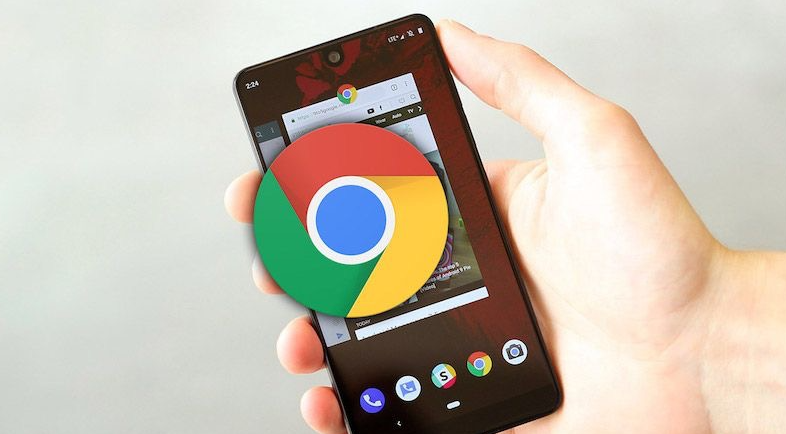
首先,清除浏览器缓存是一个简单而有效的方法。长时间使用浏览器会积累大量的缓存文件,这些文件可能会影响网页的加载速度。你可以通过点击浏览器右上角的三个点,选择“更多工具”-“清除浏览数据”,在弹出的窗口中选择要清除的内容,如缓存、Cookie 等,然后点击“清除数据”按钮即可。
其次,关闭不必要的扩展程序也能显著提高网页渲染速度。过多的扩展程序会在后台占用系统资源,导致浏览器运行缓慢。你可以点击右上角的扩展程序图标,将不需要使用的扩展程序暂时禁用或从列表中移除。
另外,检查网络连接状况也至关重要。不稳定的网络可能导致网页加载缓慢或不完整。你可以尝试切换网络,比如从 Wi-Fi 切换到移动数据,或者重启路由器来改善网络环境。
如果上述方法都不能解决问题,还可以尝试更新 Chrome 浏览器到最新版本。开发者通常会在新版本中修复一些性能问题和漏洞,从而提升浏览器的整体性能。你可以通过浏览器的菜单选项中的“帮助”-“关于 Google Chrome”来检查是否有可用的更新,并进行安装。
总之,通过清除缓存、关闭不必要的扩展程序、检查网络以及更新浏览器等方法,我们有望在 Chrome 浏览器中解决网页渲染慢的问题,让网页能够快速、流畅地呈现在我们面前,提高我们的上网效率和体验。希望这些方法能帮助到你,让你在浏览网页时不再受到渲染慢的困扰。
猜你喜欢
如何在谷歌浏览器中管理自动填充数据保护隐私
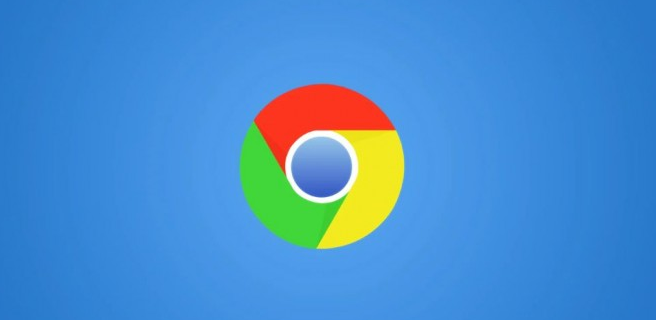 如何通过Chrome浏览器提升网页加载时的CPU利用效率
如何通过Chrome浏览器提升网页加载时的CPU利用效率
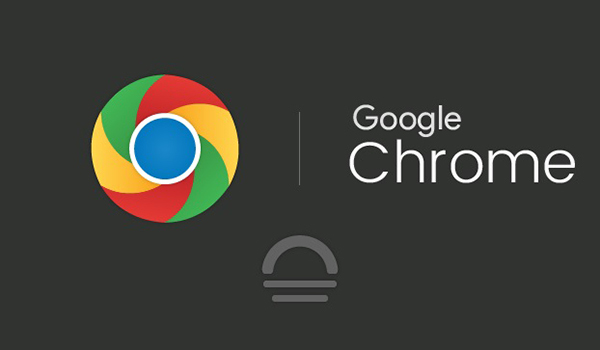 如何通过Chrome浏览器清理缓存
如何通过Chrome浏览器清理缓存
 谷歌浏览器中如何使用标签搜索功能
谷歌浏览器中如何使用标签搜索功能
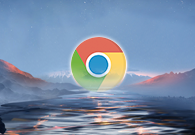
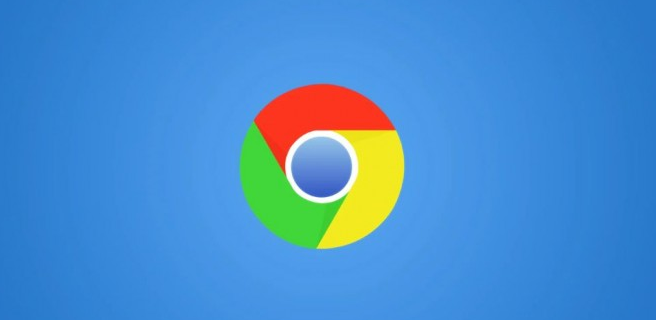
管理Chrome浏览器中的自动填充数据,保护个人隐私,并确保浏览器数据的安全性。
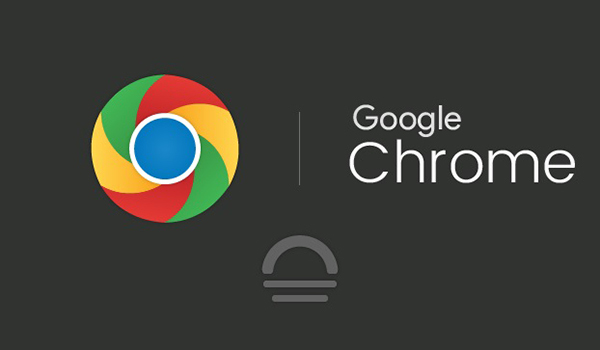
提升CPU利用效率可在网页加载时发挥硬件最大性能,让页面响应更快。本文将阐述通过Chrome浏览器提升CPU利用的方法。

现如今,仍有许多用户不明白如何通过Chrome浏览器清理缓存,于是,本文就给大家答疑解惑,希望可为大家带来一定的帮助。
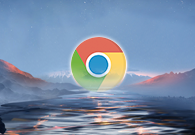
谷歌浏览器的标签搜索功能能让我们快速找到需要的网页内容,下面就具体介绍了谷歌浏览器如何使用标签搜索功能。
